Sekce Moje nastavení jak již název napovídá slouží k nastavení veškerých vašich údajů, adres, bankovnho účtu atd. Do této části online office se dostanete po příhlášení a kliknutím na Vaši fotku/siluetu a výběrem volby Moje nastavení. Zobrazí se vám následující informace.
Nyní se podíváme na jednotlivé dlaždice, a co lze provést za nastavení:
1. Moje stálé údaje - na této dlaždici jsou viditelné Vaše osobní údaje: jméno, příjmení, datum narození... Na této dlaždici lze změnit Oslovení nebo zadat Akademický titul.
Dále lze doplnit volbou Nahrát obrázek Vaši fotografii, která se po té bude zobrazovat i místo siluety v online office. Fotografii doporučuji doplnit také z důvodu, že se zobrazuje Vašim Upline, takže na setkáních týmu ihned Váš upline ví kdo jste :-)
Volbou Jazyk pro zákaznický office lze změnit jazyk Vašeho office, protože je standardně nastavem podle země Vaší registrace - např. byli jste zaregistrování v polsku, jazyk office bude polština.
2. Kontaktní údaje - zde je uveden Váš email a telefonní číslo, na které jsou vám odesílány emaily a SMS.
3. Oznámení - zde si nastavíte jaké oznámení chcete dostávat a jakou formou - SMS, email nebo kombinace. Po kliknutí na Přizpůsobit preference se Vám ukáže nabídka níže, kde nastavení provést a tlačítkem Uzavřít bude změna provedena.
Doporučuji nechat si zasílat minimálně emaily Shopping News, Novinky z mé Shopping Network a Jen-pro-mne-Service a to z důvodu, aby Vám neuteklo nic z dění ve Vaší síti, nebo newslettery o nabídkách našich partnerů. Tyto informace jsou zasílány max 1. týdně.
4. Bankovní údaje - zde se zadává číslo účtu, na které Vám budou zasílány Vaše odměny z nákupů. Jak číslo bankovního účtu zadat je popsáno v tomto návodu.
5. Moje adresy - zde si vyplňte adresu pro zasílání písemností, případně pro zasílání poukázek našich partnerů pokud nákup proběhne přes online office.
6. Předání údajů dále - tuto volbu doporučuji určitě zaškrtnout. Vaše údaje jsou předávány jen Vašim upline (lidem nad Vámi), a to má význam např. pokud Váš doporučitel nebude aktivní, Vy budete pracovat, tak aby upline měl na Vás kontakty a mohl s Vámi pracovat. Upline uvidí Vaše jméno, příjmení, telefonní číslo a email.
7. Heslo & PIN - na této dlaždici jde změnit uživatelské jméno - pokud to které Vám přidělil systém není zapamatovatelné, heslo a zaslat PIN - jak si nechat zaslat PIN je popsáno v tomto návodu.
Po kliknutí na volbu Změnit uživatelské jméno se Vám zobrazí následující obrazovka:
Máte možnost používat jako přihlašovací jméno Váš email volbou S Vaší e-mailovou Adresou nebo Vámi zvoleným jménem. Vámi zvolené jméno zadáte pomocí volby S vlastním zvoleným uživatelským jménem a v poli přepíšete stávající jméno Vámi zvoleným. Změnu potvdíte heslem a stiskem tlačítka Změnit uživatelské jméno bude změna provedena.
Změna hesla probíhá jako v jiných systémech, zadáte stávající heslo a 2x nové heslo.
Volbou Změnit heslo proběhne uložení nového hesla.
8. Doporučitel - zde vidíte kontakty na Vašeho doporučitele. Vidíte jeho jméno, ID, číslo telefonu a email.
Pokud jste neudělali 6 měsíců žádný nákup, můžete změnit svého doporučitele online - již není potřeba vypisovat papírový formulář, a změna doporučitele je zdarma. Pokud doporučitele můžete změnit, je na této dlaždici zobrazena možnost Aktualizovat doporučitele
Po kliknutí na tuto volbu se vám zobrazí obrazovka níže, kde je nutno vyplnit ID a email nového doporučitele. Po kliknutí na Nyní aktualizovat doporučitele odejde novému doporučiteli email z kterého musí nový doporučitel přeregistraci potvrdit. Pečlivě si přečtěte informace nalevo od okna kde vypisujete údaje o novém doporučiteli!



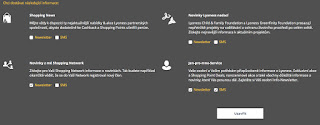





Žádné komentáře:
Okomentovat
Prosím o diskuzi v rámci slušnosti, a respektování názoru spoludiskutujících. Děkuji.